服務熱線
86-132-17430013
| 品牌 | 其他品牌 |
|---|
西門子代理商 西門子一級代理商 回收西門子模塊 西門子中央處理器 西門子中央處理器
是一家專業從事西門子工業自動化產品和數控系統銷售、技術服務及培訓的工程服務公司。
在西門子工業自動化產品領域,公司憑借雄厚的技術實力及多年從事 西門子產品的銷售經驗,本著樹立公司形象和對用戶認真負責的精神開展業務,贏得了 西門子公司與廣大用戶的好評及大力支持,
“信譽*,客戶至上”是公司成立之初所確立的宗旨,在公司的嚴格要求和員工們不折不扣地貫徹執行下發展延續至今。“假一罰十”一直是我公司的主動承諾。

推薦文檔: 西門子工程師推薦本文檔!
文檔
涉及產品
WinCC項目中通訊連接至關重要,獲取連接通訊狀態能有效的判斷當前系統的運行情況,及時處理問題。
此文檔提供了三種方式來獲取通訊連接狀態。文檔中所述的樣例,是已經建立了與S7-300/400 CPU的通訊連接。關于通訊設置的具體步驟請參考文檔《WinCC連接Siemens PLC的常用方法》/cs/document/71787681?caller=view&lc=zh-CN
文檔適用于WinCC 6.2或WinCC 7.0系統。
WinCC 提供工具“Channel Diagonsis”來判斷項目中連接的通訊狀態,此工具在操作系統 “開始”—>“Simatic”—>“WinCC”—>“Tools”目錄下可以找到。此工具也可以添加到WinCC畫面中使用。
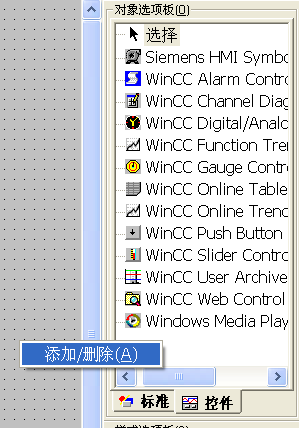
圖1
打開WinCC“圖形編輯器”,在右邊“對象選項板”中選擇“控件”列表,如果是V6.2的系統在列表空白區域點擊鼠標右鍵選擇“添加/刪除”(圖1),如果是V7.0的系統需要先選中“ActiveX 控件”,再點擊鼠標右鍵選擇“添加/刪除”(圖2)。
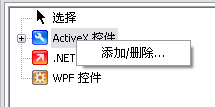
圖2
打開“選擇OCX控件”對話框,在OCX控件列表中找到并且選中“WinCC Channel Diagonsis Control”控件(圖3),點擊確定。然后在選項板控件列表中就能找到此控件,把此控件添加到畫面中,激活WinCC項目。
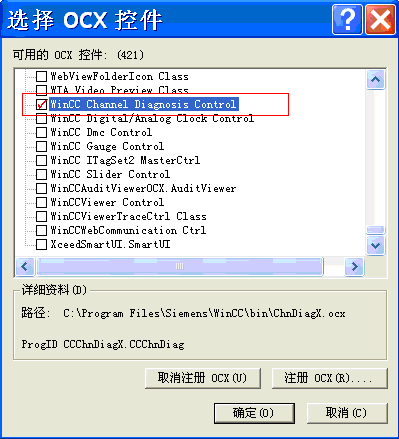
圖3
項目激活運行后,通道診斷控件會顯示項目中通訊連接的通訊狀態,綠勾表示通訊正常,紅叉表示通訊故障。選中故障鏈接,在右邊列表中能顯示出此故障的錯誤代碼(圖4)。
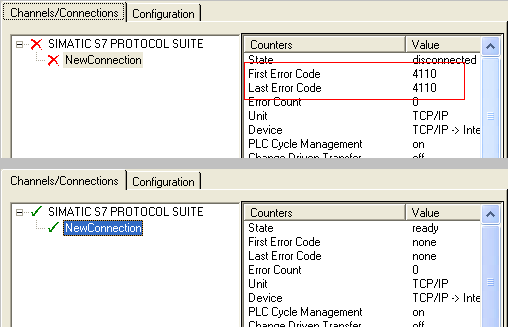
圖4
錯誤代碼的說明可以在幫助文檔“S7CHNERRORchs.HLP”中查到,此幫助文檔在 WinCC 的安裝路徑下(如:C:ProgramsSiemensWinCCbin )找到。
在連接中所建的變量,在通訊時都會帶有變量狀態信息,變量狀態包含WinCC 和自動化設備之間的連接狀態。通過獲取這個變量狀態,我們就能得知變量所在連接的通訊狀態。
首先在需要監控的通訊連接下新建一個變量“status”,地址取位存儲區首地址(圖5)。
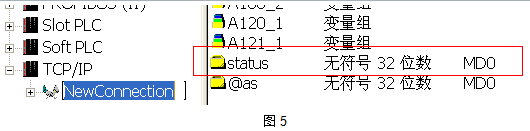
在此文檔中我們以靜態文本來舉例。在畫面中添加一個靜態文本,選擇對象屬性“字體”à “文本”,在動態列表中選擇“動態對話框”(圖6)。

圖6
在動態對話框中,表達式/公式選擇變量“status”,把表達式/公式的結果列表中“其他”范圍對應的文本修改成“通訊已連接”。選擇“變量狀態”,在彈出的狀態列表中,把“沒有連接”范圍對應的文本修改成“通訊干擾”(圖7),應用此設置。

圖7
項目激活運行后,如果通訊正常,靜態文本會顯示“通訊已連接”,如果通訊故障會顯示“通訊干擾”。(具體故障原因可檢查通道診斷)
此組態方法也可應用到其他對象,例如修改對象的背景顏色等。
上一章節是把變量的“變量狀態”直接與對象屬性關聯,這個“變量狀態”也可以直接使用腳本來讀取,在腳本中判斷通訊狀態,繼而執行比較復雜的邏輯操作。
首先在需要監控的通訊鏈接下新建一個變量“status”,地址取位存儲區首地址(圖5)。
打開“全局腳本”—>“C-Editor”,新建一個“動作”,編寫如下代碼(圖8)。腳本中“GetTagDWordState”函數獲取了變量的變量狀態,然后使用If語句執行判斷。
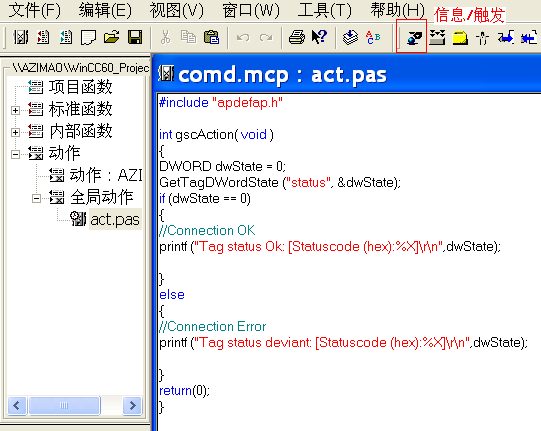
圖8
在工具欄上點擊“信息/觸發”,(“信息/觸發”按鈕在V6.2系統中圖標參考圖8,如果是V7.0系統中圖標參考圖9)在屬性選項板上選擇“觸發器”à“定時器”à“周期”,然后點擊“添加”按鈕,在彈出對話框中填寫觸發器名稱“Action1”,然后定義“周期”5秒。這種組態(圖10)會讓此腳本在WinCC運行期間以5秒的時間間隔,循環執行。

圖9
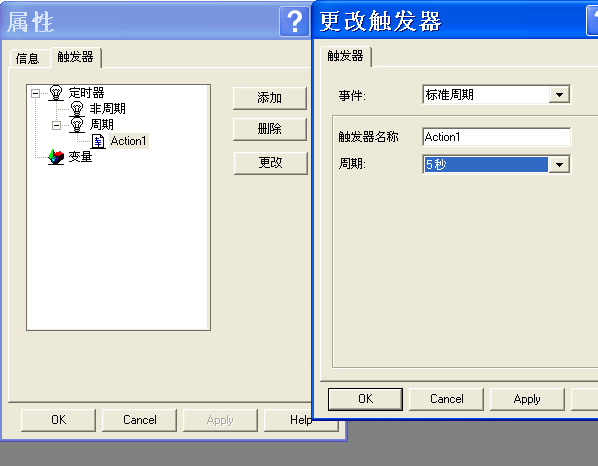
圖10
注意事項:
1.項目運行前必須把計算機屬性“啟動”列表中“全局腳本行系統”給勾選上(圖11)。
2.腳本的執行周期用戶可根據項目自行修改,但是不建議執行周期過密。因為在WinCC系統中腳本是單進程的,如果腳本中有很耗時的執行過程,過密的執行周期會造成系統負擔過大,導致腳本不執行或者系統運行緩慢等現象。
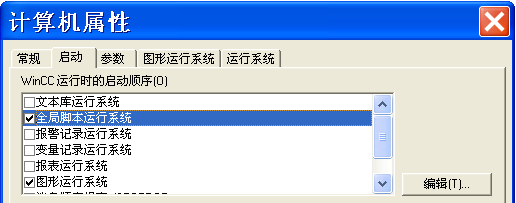
圖11
這里需要注意一點,WinCC系統的默認設置是會監控CPU的STOP狀態的,如果CPU打到STOP狀態,也會顯示通訊故障,通道診斷的錯誤代碼“ 7001” 。這個默認設置可修改(圖12),打開變量管理器,選擇所用通訊協議,例如“TCP/IP”,點擊鼠標右鍵選擇“系統參數”,在對話框中選擇 “CPU 停機監控”取消“激活”,則不對CPU的STOP狀態進行監控。
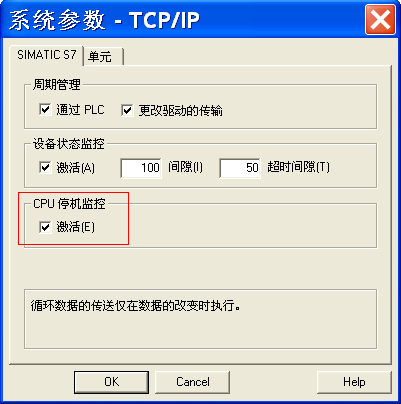
圖12
關鍵詞
WinCC,通訊,S7-300,S7-400
| 是的 |
本店承諾:凡在本店購買的西門子產品,若存在產品質量問題或與描述不符,本店支持7天無條件退貨服務.產品為西門子*未開封。
本公司銷售的產品一律為*正品 ;可以簽約正式的銷售合同,并可以開具16%的增值稅發票、普通發票。如需發票,稅點另算。拍前注意 均以報價為準。
產品質保期為一年!產品外包裝詳見產品圖片,白色標簽上均有西門子品牌LOGO及產品訂貨號,各位買家在收到貨后,請核對型號無誤,再拆包裝(包裝拆開后將無法二次銷售,不支持退換貨)
服務理念:
產品規格:原裝正品,假一罰十。
產品質量:*,質保一年。
產品價格:薄利多銷,量多從優。